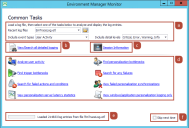Environment ManagerEnvironment Manager 監視器
使用者介面
Environment Manager 監視器 (EmMon) 設有使用者介面,可檢視和分析 Environment Manager 代理程式的記錄檔案。該工具取代了 Environment Manager LogViewer。
在 Environment Manager 監視器載入時,會隨即顯示登陸頁面。登陸頁面提供了載入記錄檔案、檢視原始記錄,以及分析記錄的存取權限。可透過連結存取常用的篩選器。
| 標籤 | 說明 |
| a | 載入記錄檔案
從磁碟載入記錄檔案。最近使用過的記錄檔案會填入下拉式功能表中。選取要載入至 Environment Manager 監視器的事件類型和記錄層級。 如需詳細資訊,請參閱載入記錄檔案。 |
| b | 檢視即時記錄或磁碟上的原始記錄
檢視即時記錄上或磁碟內記錄檔案中的原始記錄行。您可以排序、篩選、組成群組、搜尋,以及格式化資料集。 如需詳細資訊,請參閱檢視即時記錄或磁碟上的原始記錄。 |
| c | 檢視工作階段資訊
檢視已載入記錄檔案上的與各個使用者工作階段相關的詳細資訊。 如需詳細資訊,請參閱檢視工作階段資訊。 |
| d | 分析磁碟上的記錄檔案
在方格或圖表內檢視記錄檔案的分析。與相同事件相關的記錄項目會收集在一起。 分析使用者活動選項會顯示未套用任何篩選器的已分析檢視。 該資料集可進行排序、篩選、分組,以及搜尋。登陸頁面上有內建篩選器可用,可提供下列常用工作的存取權限:
如需詳細資訊,請參閱分析磁碟上的記錄檔案。 |
| e | 檢視載入進度
當載入記錄檔案時,載入進度隨即顯示。記錄檔案可能需要數分鐘才能載入,視其大小、事件類型數量及事件詳細資訊而定。 載入記錄檔案後,檔案內記錄項目的數量隨即顯示。 |
| f | 選取載入行為
下次略過選項可被如下設定:
|